Μπορείτε να συνδέσετε πολλές συσκευές ήχου σε έναWindows PC. Μπορούν να είναι ενσύρματες συσκευές όπως ένα σύνολο ηχείων, ή μπορούν να είναι ασύρματες συσκευές όπως ένα ζεύγος ακουστικών Bluetooth. Από προεπιλογή, μπορείτε να μεταβείτε σε οποιαδήποτε από τις συνδεδεμένες συσκευές ήχου από τη συρταρωτή συσκευή. Μπορείτε επίσης να ορίσετε ένα συγκεκριμένο επίπεδο έντασης για μεμονωμένες εφαρμογές, αλλά αυτό που δεν μπορείτε να κάνετε είναι να αντιστοιχίσετε μια συσκευή ήχου σε μια εφαρμογή.
Αν θέλετε να το κάνετε έτσι ώστε μια συγκεκριμένη εφαρμογήόπως ο παίκτης VLC παίζει πάντα ήχο μέσω των ενσωματωμένων ηχείων σας και μια άλλη εφαρμογή όπως το Groove παίζει πάντα ήχο μέσω των ακουστικών σας, θα χρειαστείτε μια εφαρμογή που ονομάζεται Audio Router.
Έχουμε παρουσιάσει το Audio Router πριν. Η εφαρμογή σάς επιτρέπει να στέλνετε δεδομένα από μια εφαρμογή σε πολλές συσκευές ήχου.
Αναθέστε μια συσκευή ήχου
Προτού μπορέσετε να αντιστοιχίσετε μια συσκευή ήχου σε μια εφαρμογή,πρέπει να συνδέσετε τις διαφορετικές συσκευές ήχου που διαθέτετε και να βεβαιωθείτε ότι τα Windows τα βλέπουν ως ξεχωριστές συσκευές. Για να ελέγξετε αν τα Windows τα βλέπουν ως ξεχωριστές συσκευές, κάντε κλικ στο εικονίδιο ήχου στο δίσκο συστήματος. Κάθε συσκευή θα πρέπει να εμφανίζεται ξεχωριστά π.χ. τα ηχεία σας θα πρέπει να είναι διαφορετική συσκευή και τα ακουστικά Bluetooth θα πρέπει να είναι ξεχωριστή συσκευή.
Εάν η ηχητική σας συσκευή δεν εμφανίζεται,κάντε δεξί κλικ στο εικονίδιο ηχείου στο δίσκο συστήματος και επιλέξτε Ήχος. Στο παράθυρο που ανοίγει, βεβαιωθείτε ότι έχουν ενεργοποιηθεί όλες οι συσκευές ήχου που θέλετε να χρησιμοποιήσετε.

Στη συνέχεια, κάντε λήψη και εκτελέστε Audio Router. Ανοίξτε τις εφαρμογές που θέλετε να αντιστοιχίσετε σε μια συσκευή ήχου και βεβαιωθείτε ότι παίζουν ήχο και, στη συνέχεια, μεταβείτε στο Audio Router.
Στην εφαρμογή στην οποία θέλετε να αντιστοιχίσετε μια συσκευή ήχου, κάντε κλικ στο κουμπί με το μικρό βέλος και επιλέξτε Διαδρομή από το μενού.
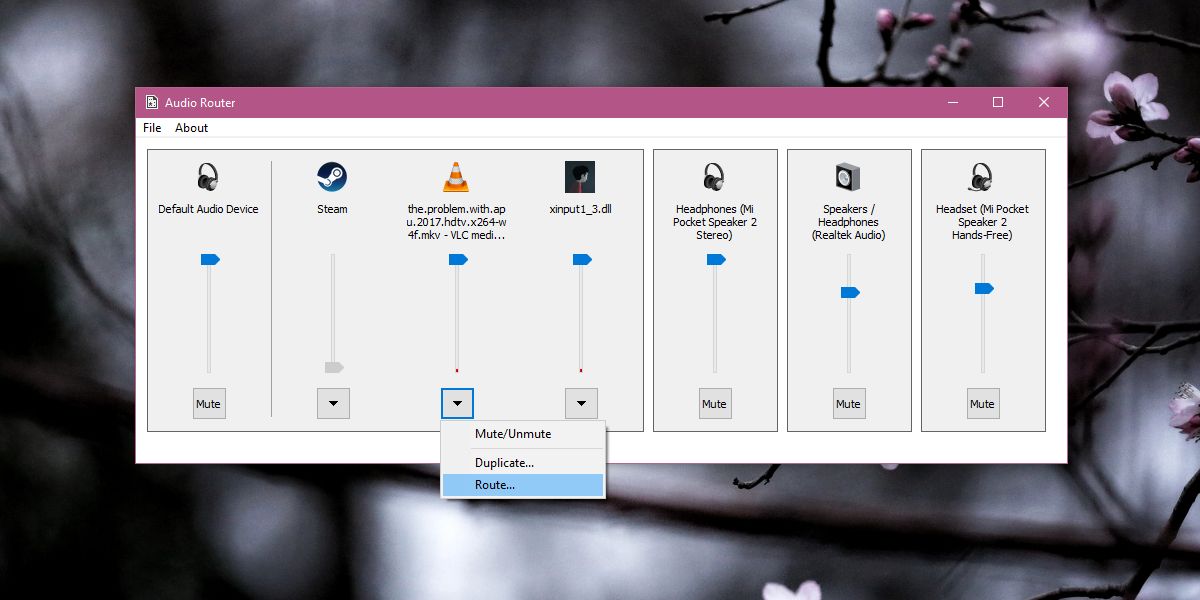
Αυτό θα ανοίξει ένα άλλο μικρότερο παράθυρο που θα το κάνεισας επιτρέπει να επιλέξετε ποια συσκευή θα έπρεπε να αναπαράγει τον ήχο μέσω της εφαρμογής. Είναι καλή ιδέα να επιλέξετε την επιλογή "Μαλακή δρομολόγηση" σε αυτό το παράθυρο για να αποφύγετε τυχόν επιπλοκές. Αυτό είναι μόνο που πρέπει να κάνετε. Επαναλάβετε για κάθε εφαρμογή στην οποία θέλετε να αντιστοιχίσετε μια συσκευή ήχου.
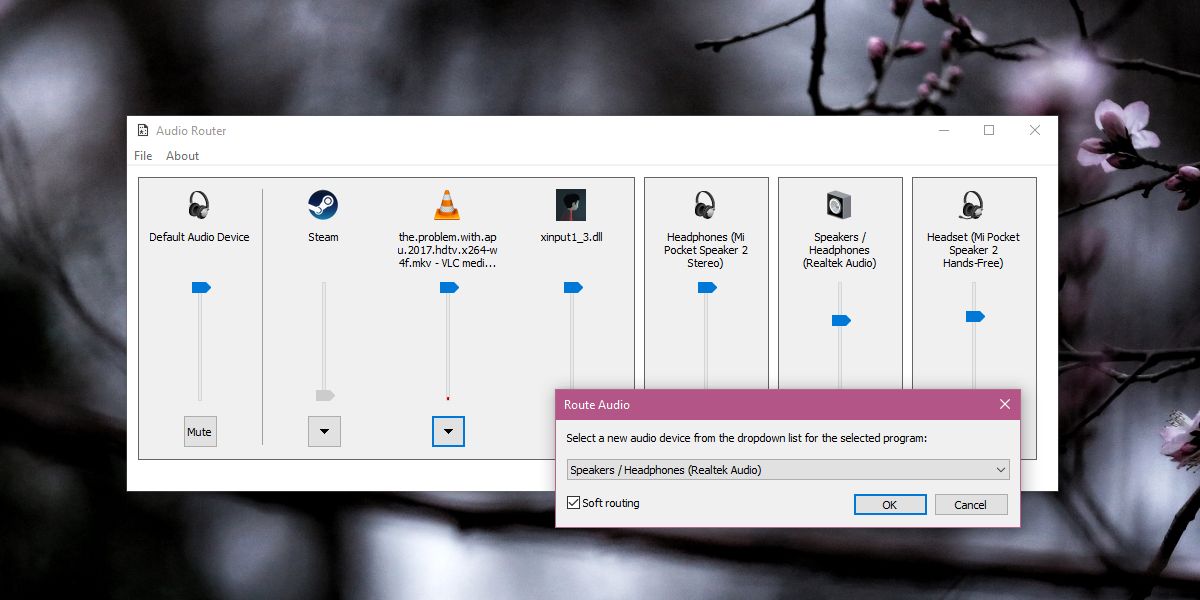
Περιορισμοί
Φαίνεται ότι αυτή η εφαρμογή δεν λειτουργεί με εφαρμογές UWP. Το δοκιμάσαμε με το Groove και την εφαρμογή TV & Movies στα Windows 10 και πήραμε ένα λάθος και με τους δύο. Για εφαρμογές για υπολογιστές, λειτουργεί χωρίς προβλήματα, αλλά πρέπει να διατηρήσετε την εφαρμογή ανοιχτή. Δεν φαίνεται να υπάρχει επιλογή για την αποθήκευση των προτιμήσεων, οπότε πιθανότατα θα πρέπει να το ρυθμίσετε κάθε φορά που θα πρέπει να δρομολογήσετε τον ήχο σας σε δύο διαφορετικές συσκευές.
Τα καλά νέα είναι ότι έρχονται τα Windows 10 άνοιξηCreators Update, θα υπάρχει κάτι παρόμοιο με αυτό που ενσωματώνεται στο λειτουργικό σύστημα και πιθανότατα δεν θα χρειαστεί να χρησιμοποιήσετε τον Audio Router και θα έχετε επίσης τη δυνατότητα αποθήκευσης των ρυθμίσεων εξόδου ήχου.













Σχόλια